【干貨】終于有能夠做點屬于自己的東西了
作者:完美動力教育 發布時間:2020年04月22日
Zbrush是雕刻模型的神器。但命令的位置是東邊一個西邊一個,非常的碎片化。使用命令來回翻找多個菜單,影響效率還非常痛苦。所以接下來定制自己的菜單面板吧。 圖1圖2雙擊分割線-把左側托盤打開。
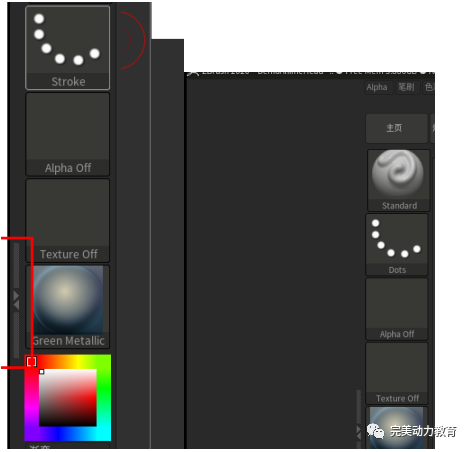
圖3首選項-激活啟用自定義
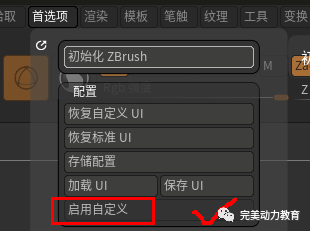
圖4圖5首選項-創建新菜單-為新菜單起名字-回車確定
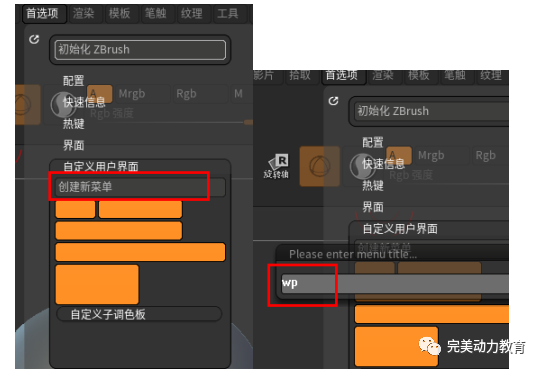
圖6我的WP菜單出現了

圖7圖8點擊WP-左鍵按住拖拽下方的小開關到左側托盤-沒有命令是空的。來添加幾個。

圖9圖10圖11按住Ctrl+Alt+左鍵按住拖拽-刪除低級-到左側托盤的WP菜單面板下-為什么是灰色的?不是挪過來不能用,而是我的模型本身沒有細分級別,所以是灰色的不可用狀態。
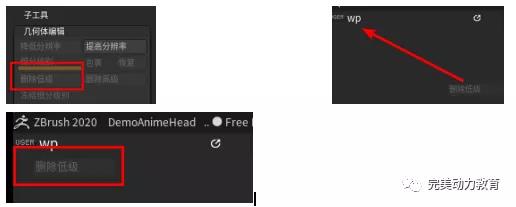
圖12繼續添加命令-命令的上下排列位置可以通過Ctrl+Alt+左鍵拖拽的方式來調整。
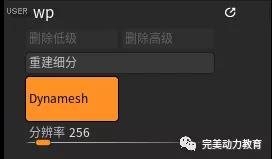
圖13 Ctrl+Alt+左鍵拖拽至畫布就可以刪除掉命令。
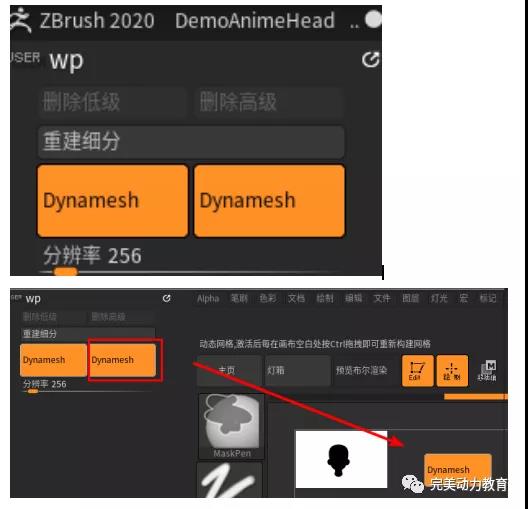
圖14 繼續添加命令-注意一定必須是特別常用的添加進來-否則就失去快捷的意義了-因為10個命令中找一個很容易-100個里找一個很麻煩。
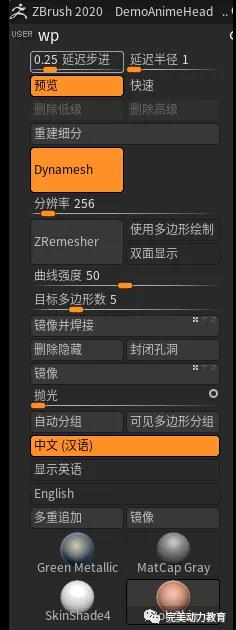
圖15 再創建一個跟筆刷相關的菜單面板-命名為wp-brush
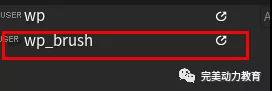
圖16添加偶爾使用卻沒有安排快捷鍵的筆刷和與筆刷相關的命令
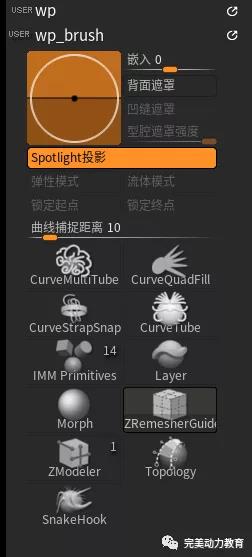
圖17添加完命令后-首選項-取消啟用自定義
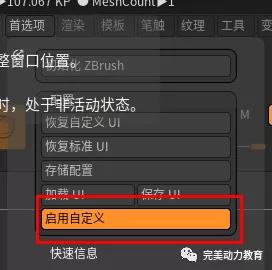
圖18接下來要把自己設置的菜單面板保存成文件-首選項-保存UI
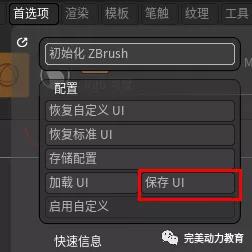
圖19 選好路徑-起好名字-點擊保存(這個文件要保存好 以便以后調用)
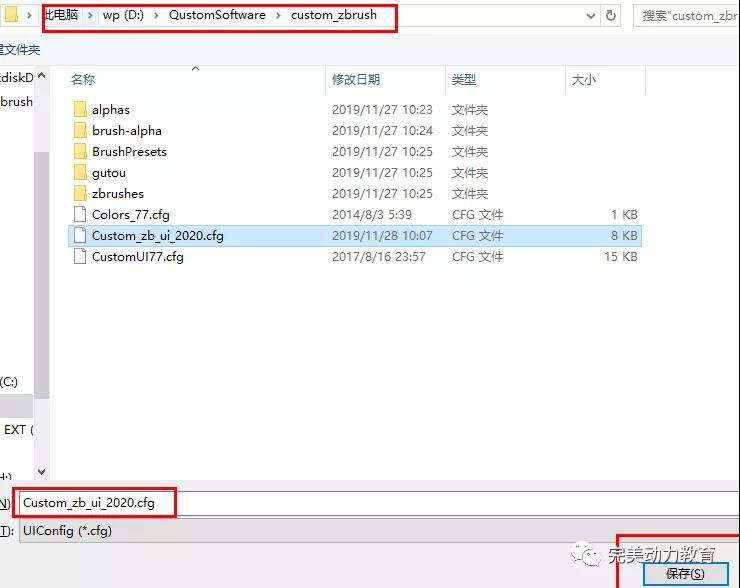
圖20保存好后-還要讓ZBRUSH每次啟動時都要啟用這個設置的文件-所以-首選項-存儲配置
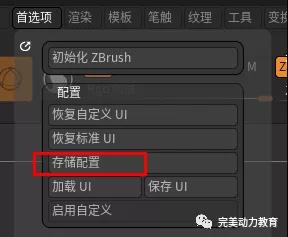
圖21圖22再給這兩個面板設置快捷鍵-Ctrl+Alt+左鍵點擊菜單面板的名字激活識別狀態-然后直接輸入要設置的快捷鍵-我這里設置為 F1和F2-提示被占用,問你是否要替換-這里點擊確定替換,因為原來的命令也沒啥用。
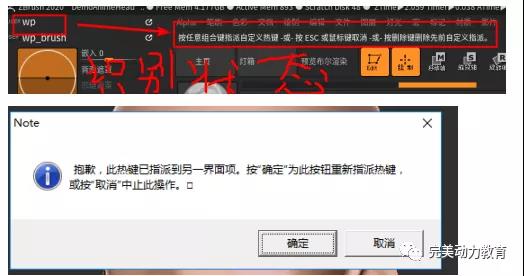
圖23 設置好后-要把當前快捷鍵方案保存成文件-首選項-熱鍵-保存-選好路徑-起好名字-保存
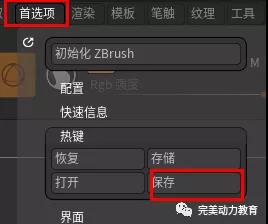
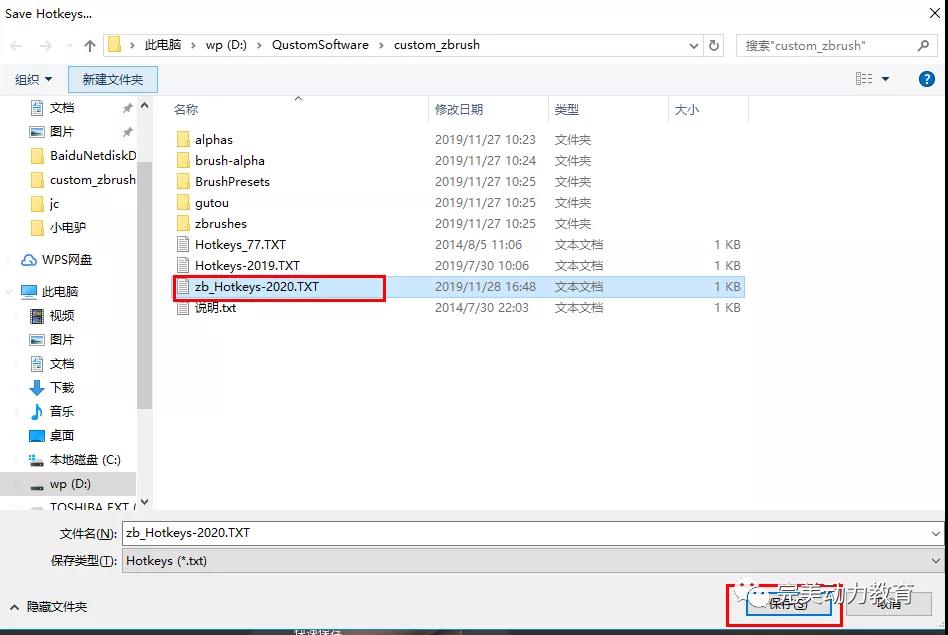
圖24 保存好后要設置讓zbrush每次啟動都識別這個快捷鍵文件-首選項-熱鍵-存儲

圖25圖26 現在可以在畫布上 試試 F1和F2了 -設置完成-祝大家學習愉快。
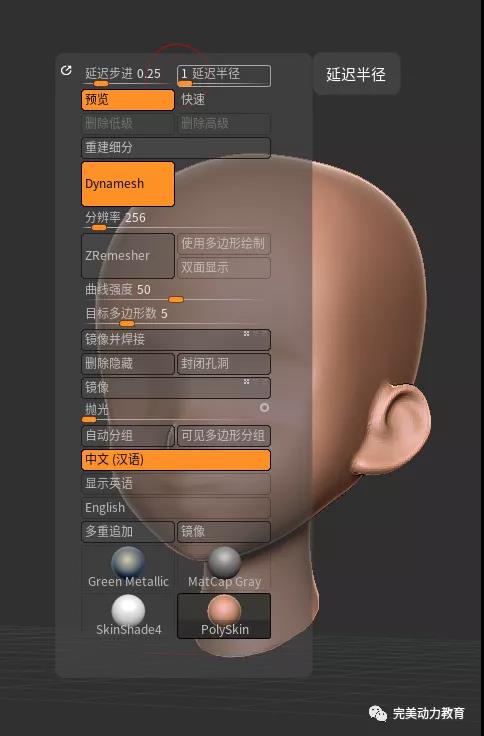
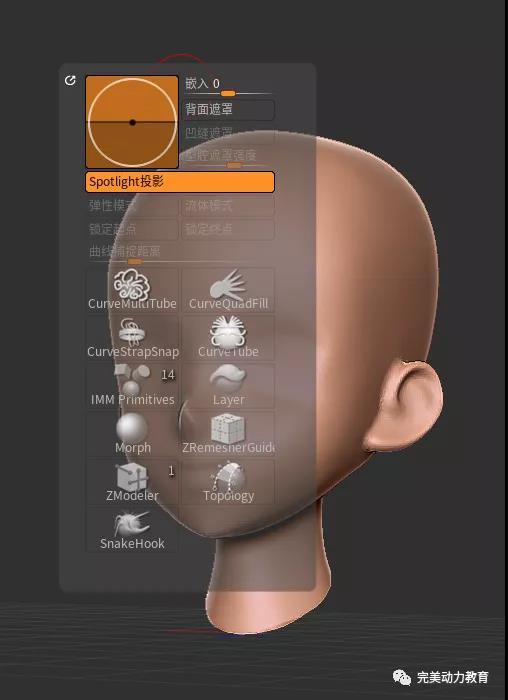
看后是不是覺得特別實用? 快快打開軟件操作起來!
- 上一篇:南京學習視頻剪輯哪個培訓機構好
- 下一篇:
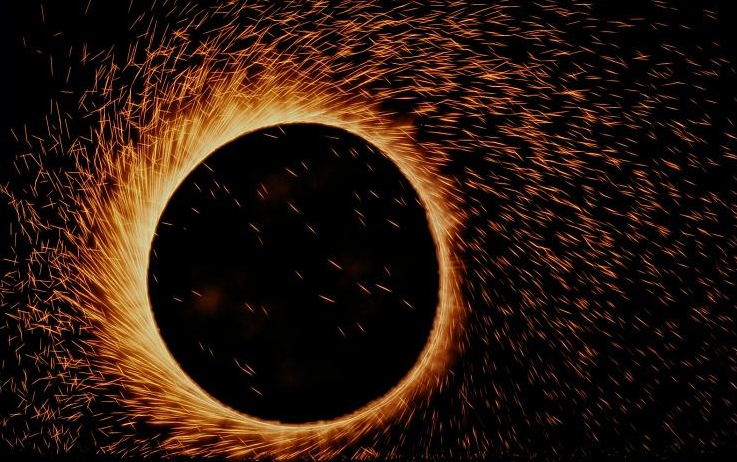
 ?影視特效培訓機構哪個好
?影視特效培訓機構哪個好
隨著影視行業的不斷發展和完善,從培訓、拍攝、后期等環環相扣,都將被納入影視產業鏈條。在此背景下,品牌化,規模化和專業化的影視特效培訓學校將贏得廣大消費群體的認可。為了搶占影視后期市場發展先機... [點擊詳情]
 ?青島影視剪輯培訓班哪個好
?青島影視剪輯培訓班哪個好
不管是電影還是影視劇、短視頻、廣告等等,這些作品的好壞、觀賞度都跟影視剪輯師有很多的關系,視頻剪輯師的崗位是非常重要的... [點擊詳情]

 ?北京動漫培訓機構哪里好
?北京動漫培訓機構哪里好
現在動漫已經成為大眾非常喜歡的藝術形式了,從電影票房就能看出來,《哪吒之魔童降世》從一上映,反響就非常好,票房已經排在中國票房榜前十了... [點擊詳情]




